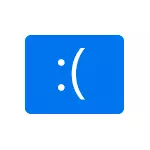
Siz problem görünür qısa bir müddət əvvəl əgər davam əvvəl, özünüz istehsalçının rəsmi saytında bu barədə orijinal sürücü yüklemek çalışırıq, sizin kompüter və ya laptop bir yeni avadanlıq quraşdırılıb. sürətləndirilməsi ilə bağlı hər hansı tədbirlər həyata olsaydı, bu hərəkətləri ləğv etmək üçün cəhd edin.
Blue Screen DRIVER_POWER_STATE_FAILURE problemin həlli

DRIVER_POWER_STATE_FAILURE Error cihaz sürücü (enerji qənaət rejimində yerləşən kompüter avadanlığı oyatmaq üçün, misal üçün) Cihaz güc statusunu dəyişdirmək üçün çalışır zaman cihaz cavab deyil ki, bizə deyir.
Ən tez-tez, video kart sürücülərin səbəb, bir Wi-Fi adapter və ya şəbəkə kartı sürücü var. xüsusilə noutbuk başqa bir ümumi seçim - güc idarə sürücü olmaması. Next, prioritet sadə üsulları problemi həll etmək üçün:
- El rəsmi saytları orijinal video kart sürücü və şəbəkə adapterləri (Wi-Fi, Ethernet) bərpa edin. Intel adapter, və Dell laptop, sonra sürücü daha yaxşı nazil əgər bir şəbəkə adapter üçün, məsələn, (dəqiq model üçün anakart və ya laptop istehsalçısı rəsmi saytında sürücü almaq üçün ən yaxşı Dell laptop modeli üçün veb). Intel / AMD / NVIDIA sites - video kart üçün. Bir inteqrasiya video və diskret video kartı varsa, hər iki adapterləri sürücü bərpa edin.
- , Avadanlıq model, download dəstək bölmə tapmaq və bərpa: (kompüter anakart model tapmaq üçün necə bir PC varsa, burada kömək edə bilər) laptop və ya anakart istehsalçısı istehsalçısı rəsmi veb səhifəsinə gedin rəsmi chipset sürücü və hər şey güc idarə edilməsi ilə bağlı bu adətən ACPI sürücülər, ATK, sözlər Power Management, Intel Management Mühərrikin Interface ilə bir şey deyil. Hətta rəsmi saytına sürücülər əgər Windows 10, lakin OS əvvəlki versiyası üçün, onlar gəlmək lazımdır.
Aşağıdakı addımlar tənqidi cihazlar yuxulamaq deyil (və onlar oyaq zaman, DRIVER POWER dövlət kəsilməsi ekran baş verir ki, belə bir şəkildə güc circuit müəyyən edilir.
- ( "Icons" seçin üst "View" nöqtəsinə) nəzarət panel gedin - enerji təchizatı və seçilmiş sxemi sağ üçün "güc circuit Setting" düyməsinə basın.
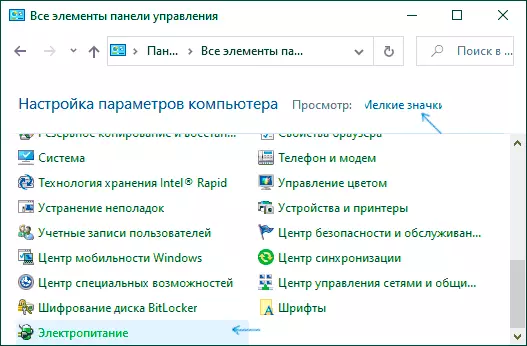
- Sonra "Change Advanced Power parametrləri" düyməsinə basın.
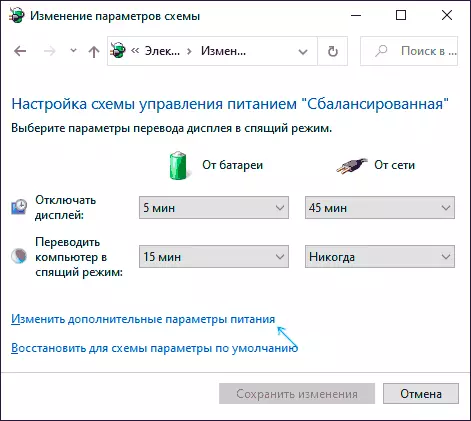
- "PCI Express" bölümünde, belə maddə olduqda, sonra "Off" bərpa "Maximum tamaşası" və ya Əvəzində enerji rejimi qənaət.
- Wi-Fi istifadə edirsə, onda Mower Saving Mode "Wireless Adapter" bölməsində, "Maksimum Performans" seçin.
- Intel qrafik inteqrasiya, onda siz Intel qrafik parametrləri tapa Maximum Performance Power Planı seçin.
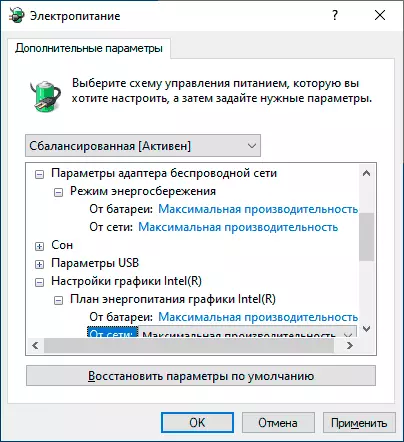
- şəbəkə adapter xassələri, "Power Management" sekmesini cihaz meneceri Wi-Fi adapter, "Bu cihaz enerji saxlamaq üçün enerji saxlamaq üçün imkan verir" aradan qaldırılması.
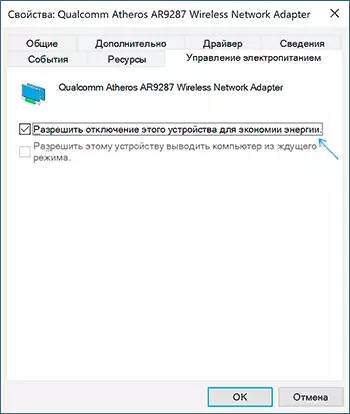
- laptop və ya kompüter yenidən başladın.
Bundan sonra mavi ekran DRIVER_POWER_STATE_FAILURE gələcəkdə görünür olub müşahidə edirik.
Əlavə metodlar səhvini düzəldin
driver_power_state_failure səhv düzəltmək üçün təklif yolları heç biri kömək edir, aşağıdakı baxın:
- onların xassələri və səhvlər ilə dağılın açmaq, cihaz meneceri nida əlamətləri ilə cihazlar varsa (Siz bu naməlum cihaz ki, hesabat naməlum cihaz sürücü yüklemek üçün necə əgər sürücü yüklemek, hata kodu axtarış edə bilərsiniz).
- səhv yaxınlarda görünür olmasaydı, siz sistem bərpa xal istifadə üçün cəhd edə bilərsiniz.
- bir asılılıq varsa: Error menyusunda "yenidən başladın" maddə seçilməsi sonra yox olur və "kapatma" yenidən görünür sonra, Windows 10 sürətli başlamaq söndürün.
- səhv təmiz yük rejimində özünü yoxlayın (daha çox: Daha ətraflı Windows 10). problem yox, bu, səbəb bu yaxınlarda yüklü proqramlar ki, mümkündür, xüsusilə o aşağı səviyyədə (antiviruses, optimize və başqaları) bir OS iş.
- Windows sistem sənədlərinin bütövlüyünü yoxlayın.
Həmçinin WhoCrashed proqramı istifadə edərək, yaddaş dump yoxlamaq üçün cəhd edin, bu, başlanğıc istifadəçilər üçün en asan yol olacaq:
- Download və rəsmi saytında https://www.resplendence.com/downloads pulsuz WhoCrashed versiyasını yüklemek
- Proqramda, təhlil və analiz üçün gözləmək basın.
- aşağıdakı HESABAT sekmesinde, sistem informasiya Driver_Power_State_Failure, o cümlədən son mavi ekranlar siyahısı olacaq. dump xüsusi sürücü haqqında məlumat varsa, siz (adətən .dll fayl uzantısı ilə) sürücü fayl adı görəcəksiniz eləcə də, bəlkə də, sürücü bu fayl Bu fayl uyğun nə haqqında məlumat. proqramı bu sürücü verilməsi haqqında heç bir məlumat varsa, fayl adı ilə İnternet axtarış edə bilərsiniz.
Bu məlumat əsasında, uğursuzluq sürücü (yeniləmə və ya alma) əvəz yönəlmiş tədbirlər edə bilərsiniz, və bəzi hallarda, səhv bir mümkün səbəb bəri cihazlar, bir hardware günah.
Qeyd: təlimat təsvir addımlar sistemi daxil edə bilərsiniz ki, gəlir. bu deyil, lakin bir səhv Windows 10 ayaqqabılı zaman baş verərsə, ilk bərpa xal cəhd edin. kompüter iki uğursuz buraxılışı sonra, siz bərpa bal, o cümlədən sistem bərpa variantları tapa əlavə parametrləri, getmək istenir. Siz həmçinin "sistemi bərpa" maddə seçin sol alt dil seçildikdən sonra Windows boot flash drive və ekranda kompüter yükləyə bilərsiniz.
